Layui 테이블에 사진을 표시하는 방법
layui 테이블에 이미지를 표시하는 방법: 먼저 HTML 코드에 테이블 태그, id 및lay-filter를 배치한 다음 js 코드에서 사용자 정의 템플릿 기능을 사용하여 마지막으로 문자열 유형 변수를 선언합니다. 사진의 이름을 받습니다.
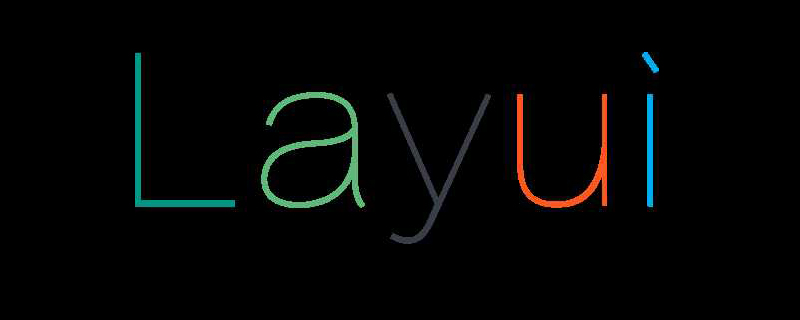
이 튜토리얼의 운영 환경: windows10 시스템,layui2.5.6 이 기사는 모든 브랜드의 컴퓨터에 적용됩니다.
권장: "layUI tutorial"
1. 달성된 효과
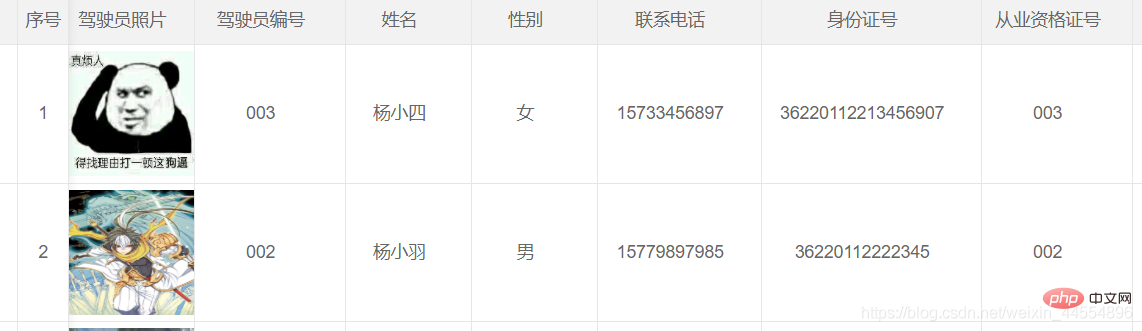
2. 코드
HTML 코드
HTML 코드는 여전히 다른 테이블과 유사하며 테이블에만 있어야 합니다. 올바른 위치에 테이블 태그를 배치하고 id와lay-filter를 모두 작성합니다. 
JS 코드
JS 코드에서는 그림 열이 다른 열과 다르다는 점을 제외하면 다른 열은 기본적으로 유사합니다. 물론 일부 고정 열을 작성하면 작성하는 고정 열도 필요하다는 것을 알 수 있습니다. 다른 열과 다릅니다. 먼저 운전자 사진란에 대해 말씀드리겠습니다. 이 열에서는 사용자 정의 템플릿(템플릿) 기능이 사용됩니다. 이 기능을 사용하여 논리적 처리를 수행하고 원시 데이터를 다른 형식으로 변환할 수 있습니다. 물론 여기서는 데이터 변환을 사용하지 않았습니다. 여기서는 이 기능을 사용하여 몇 가지 스타일을 추가합니다. 
layui.use(['table', 'layer'], function () {
layuiTable = layui.table;
layer = layui.layer;
tabDriver = layuiTable.render({
elem: "#tabDriver",
cellMinWidth: 100,
height: 'full-200',
cols: [[
{ type: 'checkbox', align: "center", fixed: "left", style: "height:110px;"},
{ type: 'numbers', title: "序号", align: "center", fixed: "left", style: "height:110px;" },
{ field: 'DriverID', title: 'DriverID', hide: true },
{ field: 'PassengerCarID', title: 'PassengerCarID', hide: true },
{ field: 'DriverPicture', title: '驾驶员照片', align: "center", templet: "#imgtmp" },
{ field: 'DriverCode', title: '驾驶员编号', align: "center", width: 120 },
{ field: 'DirverName', title: '姓名', align: "center" },
{ field: 'DriverSex', title: '性别', align: "center" },
{ field: 'DriverMovePhone', title: '联系电话', align: "center", width: 130 },
{ field: 'DriverIDNum', title: '身份证号', align: "center", width: 175 },
{ field: 'OccupationalNumber', title: '从业资格证号', align: "center", width: 120 },
{ field: 'PassengerCarCode', title: '驾驶车辆编号', align: "center", width: 120 },
{ field: 'DriverNumber', title: '驾驶证号', align: "center", width: 100 },
{ field: 'DrivingType', title: '准驾车型', align: "center", width: 100 },
{ field: 'StrDrivingDay', title: '驾驶证审验期', align: "center", width: 120 },
{ field: 'StrOccupationalDay', title: '从业资格证审验期', align: "center", width: 150 },
{ field: 'strSGZUseLifes', title: '上岗证有效期', align: "center", width: 150 },
{ field: 'DriverRemark', title: '备注', align: "center" },
{ title: '操作', templet: setOperate, width: 100, align: "center", fixed: "right", style: "height:110px;" },
]],
page: {
limit: 10,//指定每页显示条数
limits: [5, 10, 15, 20, 25, 30, 35, 40, 45, 50],//每页条数的选择项
},
data: [],
toolbar: "#toolbarDemo",
});
//监听事件
layuiTable.on('row(tabDriver)', function (obj) {
//标中选中样式
obj.tr.addClass("layui-table-click").siblings().removeClass("layui-table-click");
//选中行,勾选复选框
obj.tr.find("p.layui-unselect.layui-form-checkbox")[1].click();
});
});맞춤 템플릿(템플릿)
여기서 맞춤 템플릿을 작성하는 방법은 아주 간단합니다. 가장 바깥쪽 레이어는 스크립트 태그로 래핑됩니다. 스크립트 태그의 유형은 text/html이고 ID는 imgtep입니다. (여기서 ID는layui 테이블의 운전자 사진 열에 있는 템플릿의 ID와 일치해야 합니다. ). 운전자의 사진을 표시하려면 스크립트 태그에 img 태그를 사용하고 img 태그에 고정된 너비와 높이를 지정하세요. 그 중 src의 {{d.DriverPicture}}는 데이터베이스에서 쿼리한 해당 사진의 경로를 나타냅니다. (여기서 내 데이터베이스는 해당 그림의 경로를 저장하고 해당 그림은 프로젝트의 특수 폴더에 저장됩니다. 바이너리로 저장된 그림을 사용하는 대신 바이너리를 사용하여 그림을 저장하는 경우 쿼리 후 데이터를 처리해야 합니다. 변환 . ) 
layui 데이터 테이블에 고정 열이 설정된 경우
해당 고정 열에 스타일을 추가한 다음 고정 열의 높이를 설정합니다. 
컨트롤러 코드 - 사진 저장
컨트롤러 측에 쿼리를 작성하기에는 너무 게으릅니다. 먼저 컨트롤러 메서드에서 HttpPostedFileBase로 받은 이름을 사용하여 전달된 사진의 정보를 받습니다. . 참고: 수신된 이름은 페이지의 img 태그 아래에 있는 숨겨진 유형 입력 태그의 이름과 동일해야 합니다. 

먼저 이미지를 제외한 다른 데이터를 저장한 후 이미지를 처리합니다.
먼저 문자열 형식의 변수를 선언하여 마지막 이미지의 이름을 받은 다음 fileDriverImage가 비어 있는지 여부를 확인합니다. 먼저 이미지의 접미사 이름을 가져옵니다. 이는 나중에 전달된 이미지가 이미지 유형인지 확인하는 데 사용됩니다. 수정 중 같은 이름의 사진이 나타날 경우 예외를 방지하기 위해 사진 이름(fileName) 앞에 무작위 문자열 5개를 이어붙였습니다. 그런 다음 Bai Cun의 사진에 대한 경로가 존재하는지 확인합니다. 경로가 존재하지 않으면 프로젝트에서 해당 경로를 만듭니다. 경로는 두 개로 나뉘며, 사진을 업로드한 후 데이터를 데이터베이스에 저장하기 전에 임시 경로를 사용하여 사진을 저장합니다. 데이터가 성공적으로 저장된 후 이미지를 저장하는 데 사용되는 최종 경로입니다. 그런 다음 사진이 저장된 임시 경로와 데이터베이스에 저장할 사진의 경로를 연결합니다. 그런 다음 데이터베이스에 저장할 접합된 그림의 경로를 저장할 테이블 개체의 해당 필드에 할당합니다. 그런 다음 이전에 얻은 접미사 이름을 판단하고 모든 접미사 이름을 소문자로 변환한 다음 이미지 유형인지 확인합니다. 그림 형식인 경우 그림을 임시 경로에 저장합니다.
string fileName = "";
//判断图片是否为空
if (fileDriverImage != null)
{
string fileExtension = System.IO.Path.GetExtension(fileDriverImage.FileName);
fileName = Common.ValidCodeUtils.GetRandomCode(5) + fileDriverImage.FileName;
//判断是否存在该路径,若不存在,创建 最终路径
if (!Directory.Exists(Server.MapPath("~/Document/BusinessManagement/Driverimg/")))
{
Directory.CreateDirectory(Server.MapPath("~/Document/BusinessManagement/Driverimg/"));
}
//临时路径
if (!Directory.Exists(Server.MapPath("~/Document/BusinessManagement/Temp/")))
{
Directory.CreateDirectory(Server.MapPath("~/Document/BusinessManagement/Temp/"));
}
//拼接保存的图片路径
string fileTempPath = Server.MapPath("/Document/BusinessManagement/Temp/") + fileDriverImage.FileName;
string fileSavePath = "/Document/BusinessManagement/Driverimg/" + fileDriverImage.FileName;
sysDriver.DriverPicture = fileSavePath;
if (fileExtension != null)
{
fileExtension = fileExtension.ToLower(); //将后缀转化为小写
//判断文件扩展名是否是指定的图片类型
if ("(.gif)|(.jpg)|(.bmp)|(.jpeg)|(.png)".Contains(fileExtension))
{
fileDriverImage.SaveAs(fileTempPath); //保存文件
}
}
}数据库保存成功之后将图片从临时路径移动到最终路径
在数据保存成功之后,判断获取到的图片的文件是否为空,若不为空,获取图片在临时路径中的路径和在最终路径中的路径。然后使用IO中的Move将图片从临时路径移动到最终路径。
위 내용은 Layui 테이블에 사진을 표시하는 방법의 상세 내용입니다. 자세한 내용은 PHP 중국어 웹사이트의 기타 관련 기사를 참조하세요!

핫 AI 도구

Undresser.AI Undress
사실적인 누드 사진을 만들기 위한 AI 기반 앱

AI Clothes Remover
사진에서 옷을 제거하는 온라인 AI 도구입니다.

Undress AI Tool
무료로 이미지를 벗다

Clothoff.io
AI 옷 제거제

AI Hentai Generator
AI Hentai를 무료로 생성하십시오.

인기 기사

뜨거운 도구

메모장++7.3.1
사용하기 쉬운 무료 코드 편집기

SublimeText3 중국어 버전
중국어 버전, 사용하기 매우 쉽습니다.

스튜디오 13.0.1 보내기
강력한 PHP 통합 개발 환경

드림위버 CS6
시각적 웹 개발 도구

SublimeText3 Mac 버전
신 수준의 코드 편집 소프트웨어(SublimeText3)

뜨거운 주제
 7435
7435
 15
15
 1359
1359
 52
52
 76
76
 11
11
 29
29
 19
19
 Layui에서 양식 데이터를 얻는 방법
Apr 04, 2024 am 03:39 AM
Layui에서 양식 데이터를 얻는 방법
Apr 04, 2024 am 03:39 AM
layui는 양식의 모든 필드 데이터를 직접 가져오는 방법, 단일 양식 요소의 값을 가져오는 방법, formAPI.getVal() 메서드를 사용하여 지정된 필드 값을 가져오는 방법, 양식 데이터를 직렬화하는 방법 등 양식 데이터를 가져오는 다양한 방법을 제공합니다. 이를 AJAX 요청 매개변수로 사용하면 양식 제출 이벤트를 수신하여 데이터를 가져옵니다.
 Layui 로그인 페이지에서 점프를 설정하는 방법
Apr 04, 2024 am 03:12 AM
Layui 로그인 페이지에서 점프를 설정하는 방법
Apr 04, 2024 am 03:12 AM
Layui 로그인 페이지 점프 설정 단계: 점프 코드 추가: 로그인 양식 제출 버튼 클릭 이벤트에 판단을 추가하고, 로그인 성공 후 window.location.href를 통해 지정된 페이지로 점프합니다. 양식 구성 수정: 숨겨진 입력 필드를lay-filter="login"의 양식 요소에 추가합니다. 이름은 "redirect"이고 값은 대상 페이지 주소입니다.
 Layui가 자기 적응을 구현하는 방법
Apr 26, 2024 am 03:00 AM
Layui가 자기 적응을 구현하는 방법
Apr 26, 2024 am 03:00 AM
Layui 프레임워크의 반응형 레이아웃 기능을 사용하면 적응형 레이아웃을 구현할 수 있습니다. 단계에는layui 프레임워크 참조가 포함됩니다. 적응형 레이아웃 컨테이너를 정의하고layui-container 클래스를 설정합니다. 반응형 중단점(xs/sm/md/lg)을 사용하여 특정 중단점 아래의 요소를 숨깁니다. 그리드 시스템(layui-col-)을 사용하여 요소 너비를 지정합니다. 오프셋(layui-offset-)을 통해 간격을 만듭니다. 반응형 유틸리티(layui-invisible/show/block/inline)를 사용하여 요소의 가시성과 표시 방식을 제어합니다.
 Laui와 Vue의 차이점은 무엇입니까?
Apr 04, 2024 am 03:54 AM
Laui와 Vue의 차이점은 무엇입니까?
Apr 04, 2024 am 03:54 AM
Layui와 Vue의 차이점은 주로 기능과 관심사에 반영됩니다. Layui는 UI 요소의 신속한 개발에 중점을 두고 페이지 구성을 단순화하기 위해 사전 제작된 구성 요소를 제공하는 반면, Vue는 데이터 바인딩, 구성 요소 개발 및 상태 관리에 중점을 두고 복잡한 애플리케이션 구축에 더 적합한 풀 스택 프레임워크입니다. Layui는 배우기 쉽고 빠르게 페이지를 구축하는 데 적합합니다. Vue는 학습 곡선이 가파르지만 확장 가능하고 유지 관리가 쉬운 애플리케이션을 구축하는 데 도움이 됩니다. 프로젝트 요구사항과 개발자 기술 수준에 따라 적절한 프레임워크를 선택할 수 있습니다.
 레이유이 실행방법
Apr 04, 2024 am 03:42 AM
레이유이 실행방법
Apr 04, 2024 am 03:42 AM
layui를 실행하려면 다음 단계를 수행합니다. 1.layui 스크립트를 가져옵니다. 3.layui 구성 요소를 사용합니다.(선택 사항) 5.스크립트 호환성을 확인하고 기타 고려 사항에 주의합니다. 이러한 단계를 통해layui의 기능을 사용하여 웹 애플리케이션을 구축할 수 있습니다.
 Laui 프레임워크는 어떤 언어인가요?
Apr 04, 2024 am 04:39 AM
Laui 프레임워크는 어떤 언어인가요?
Apr 04, 2024 am 04:39 AM
Layui 프레임워크는 개발자가 반응형 웹 애플리케이션을 신속하게 구축하는 데 도움이 되는 사용하기 쉬운 UI 구성 요소 및 도구 세트를 제공하는 JavaScript 기반 프런트 엔드 프레임워크입니다. 그 기능에는 모듈식, 경량, 반응형, 완벽한 문서화 및 커뮤니티 지원이 포함됩니다. layui는 관리 백엔드 시스템, 전자상거래 웹사이트, 모바일 애플리케이션 개발에 널리 사용됩니다. 장점은 빠른 시작, 향상된 효율성, 손쉬운 유지 관리입니다. 단점은 열악한 맞춤화와 느린 기술 업데이트입니다.
 Layui 프레임워크와 Vue 프레임워크의 차이점
Apr 26, 2024 am 01:27 AM
Layui 프레임워크와 Vue 프레임워크의 차이점
Apr 26, 2024 am 01:27 AM
layui와 vue는 프런트 엔드 프레임워크입니다.layui는 UI 구성 요소와 도구를 제공하는 경량 라이브러리입니다. vue는 UI 구성 요소, 상태 관리, 데이터 바인딩, 라우팅 및 기타 기능을 제공하는 포괄적인 프레임워크입니다. layui는 모듈형 아키텍처를 기반으로 하고, vue는 컴포넌트화된 아키텍처를 기반으로 합니다. Laui는 더 작은 생태계를 가지고 있지만, vue는 크고 활동적인 생태계를 가지고 있습니다. Laui의 학습 곡선은 낮고, Vue의 학습 곡선은 가파르다. Layui는 소규모 프로젝트와 UI 구성 요소의 빠른 개발에 적합한 반면, vue는 풍부한 기능이 필요한 대규모 프로젝트 및 시나리오에 적합합니다.
 Laui에서 데이터를 전송하는 방법
Apr 26, 2024 am 03:39 AM
Laui에서 데이터를 전송하는 방법
Apr 26, 2024 am 03:39 AM
Layui를 사용하여 데이터를 전송하는 방법은 다음과 같습니다. Ajax 사용: 요청 객체를 생성하고 요청 매개변수(URL, 메서드, 데이터)를 설정한 후 응답을 처리합니다. 기본 제공 방법 사용: $.post, $.get, $.postJSON 또는 $.getJSON과 같은 기본 제공 방법을 사용하여 데이터 전송을 단순화합니다.




